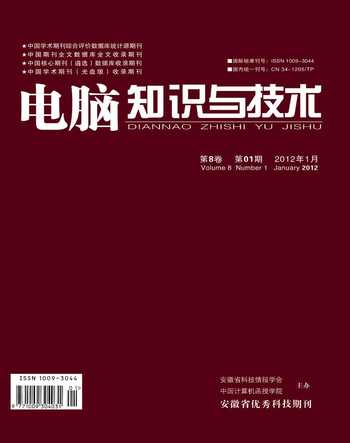Premiere Pro CS3制作歌词同步的几种方法
杨花雨 张可欣 王艳丽
摘要:该文主要介绍了Premiere Pro CS3制作歌词同步的三种方法,为素材Roll Away滚离转场特效、为素材添加Clip裁剪或Four-Point Garbage Matte四点蒙板扫除视频特效、KBuilder小灰熊卡拉OK字幕软件制作歌词同步。
关键词:Premiere Pro CS3;MTV;歌词同步;转场特效;视频特效;蒙板
中图分类号:TP37文献标识码:A文章编号:1009-3044(2012)01-0142-02
Premiere pro软件是一款专业的非线性音视频编辑软件,它支持很多种插件,用于做各种各样的视频、音频特效。有自己的制作字幕功能,配合它的视频特效,可以制作出专业字幕软件制作出来的字幕效果,其中“歌词同步”就是一个典型的应用。大家所看到电视里的卡拉OK或MTV中的歌词同步都是专业人员用专业的卡拉OK字幕机制作出来的,如果我们要制作自己的MTV作品,大多数了解非线性编辑软件Premiere pro的人通常采用的方法是为素材添加Wipe擦除转场来实现。其实除了可以通过添加Wipe擦除转场实现之外,还可以通过Roll Away转场特效、视频特效Clip裁剪或Four-Point Garbage Matte四点蒙板扫除和第三方插件来完成。下面我们就介绍在Premiere pro cs3中实现卡拉OK歌词同步的这几种方法:
1用Roll Away转场特效实现

用Roll Away转场特效实现,我们以王菲的《天上人间》歌词举例。选择File|New|Title命令,新建一个“字幕”。该字幕名字我们就按照默认名字叫做“字幕01”。在弹出的字幕设计器窗口中,选择文字工具在窗口中输入“但愿你的眼睛只看得到笑容”,设置文字的颜色、大小、位置。在字幕窗口中单击“基于当前字幕新建”按钮,新建“字幕02”,这样不需要调整大小、位置,只需要改变一下颜色即可。在这里我们把“字幕01”设置成黄色,“字幕02“设置成绿色。把两个字幕文件分别放在视频轨道1和视频轨道2中,并且使这两个字幕的长度跟音频1中演唱者演出这一句的长度相对应。进入效果面板,选择Video Transitions-Page Peel-Roll Away,把“Roll Away”特效拖拽到“字幕02”上,并且调整其长度使之覆盖整个“字幕02”字幕。双击“字幕02”上的“Roll Away”特效,在“特效控制”窗口中会出现“Roll Away”特效的选项,默认的开始和结束分别为0和100,根据这两个参数可以设置字幕滚离开始提前和滚离结束延后,播放即可出现字幕变色效果,如图1所示。
2用视频特效实现
2.1 Clip视频特效
用Clip视频特效实现时,基本的两个字幕文件与Roll Away转场特效实现所用字幕一样。分别把它们放在视频轨道1和视频轨道2中,进入效果面板,选择Video Effects-Transform-Clip特效,把“Clip”特效拖拽到“字幕02”上。
Clip视频特效有四个参数,分别是:左、顶、右、底,默认的值都为0%,四个参数分别表示上下左右被裁剪的百分比。由此可见,如果我们要实现歌词同步效果,歌词变色是从左边开始,因此我们设置“左”参数的关键帧即可。在第0帧的位置设置“左”参数为0%,在这句音乐歌词唱完的时间位置设置“左”参数为100%即可实现字幕变色歌词同步效果。
2.2 Four-Point Garbage Matte视频特效
用Four-Point Garbage Matte视频特效实现与Clip视频特效实现类似,Four-Point Garbage Matte视频特效的四个参数分别是:上左、上右、下左、下右,它们默认的值分别为一组数值,也就是四个点所在位置,在四点之内的视频内容将显示,四点之外的视频内容将被隐藏。如果我们要实现歌词同步效果,歌词变色从左边开始,需要设置“上右”和“下右”参数的关键帧即可。在第0帧的位置设置“上右”和“下右”两个点与“下左”和“上左”位置一致,在这句音乐歌词唱完的时间位置设置“上右”和“下右”两个点至初始位置。
3用KBuilder小灰熊卡拉OK字幕软件实现
3.1 KBuilder3.5简介
KBuilder是“小灰熊卡拉OK字幕设计工具”的主程序,用于设计专业的卡拉OK同步变色字幕,并生成卡拉OK字幕脚本,然后通过视频非线性编辑软件Adobe Premiere、Sony Vegas等将其与视音频素材进行叠加处理,就可以制作出令人激动的卡拉OK节目,如果将节目刻录成卡拉OK视频光盘,可以在计算机或家用VCD,SVCD和DVD机器播放它们。
KBuilder3.5的安装程序有两种,一种是原版安装程序,另一种是重新包装的程序。原版程序安装后,需要把生成的KBuilder import.prm文件拷贝到AdobeAdobe Premiere Pro CS3Plug-insen_US目录下,这样才能在premiere pro cs3调用KBuilder生成的字幕文件。而后者能够自动搜寻Premiere的安装位置并自动安装插件,能一次性将插件安装到多个版本的Premiere中,同时自带一个海量的KSC歌词脚本库,并为歌词脚本与主程序建立关联,即可直接调用KSC字幕文件。
3.2启动“小灰熊”
首次启动Kbuilder3.5时,它会提示用户选择一种合适的字符集。
小灰熊默认支持Ansi英文,GB2312简体中文和BIG5繁体中文三种字符集,直接双击选中的项目“GB2312简体中文”即可。
3.3准备所需的素材
1)歌曲的音频文件“*.mp3”或影音文件“*.mpg”。
2)歌词文本“*.txt”,以单行格式录入歌词,每行不超过10个字,长句应裁成短句,最好省去标点符号。
3.4载入歌词
打开KBuilder3.5,从“文件”菜单中选择“打开”,把“*.txt”装载进来,也可以它直接拖到编辑框中。这时程序会自动在歌词前面加上三行代码:
karaoke := CreateKaraokeObject;
karaoke.rows := 2;
karaoke.clear;
3.5载入歌曲
从“文件”菜单选择“打开多媒体文件”把同名的“.mp3”或“.mpg”等媒体文件装载进来(小灰熊对媒体文件的兼容性取决于操作系统,因此建议在此之前安装一款兼容性好的媒体播放软件,如“暴风影音”),敲一下回车键开始播放了。如果想看画面,按一下F1键或进入“查看”菜单选择“多媒体播放器”就可以调出播放窗口。
3.6歌词的同步取时
把光标定位在第一句歌词上,按回车键开始播放,当演唱者唱出第一个字时立即敲一下“Space(空格键)”,这时歌词的第一个字变了颜色。接下来唱时,再敲一下“Space(空格键)”。这时工具栏上的前两个文字已变了颜色。以此类推,只要紧跟演唱节奏不断敲击空格键,就可以连续进行整句歌词的同步变色。
当第一行歌词全部变色后,继续按一下空格键换下一行(注:小灰熊设置了自动、手动两种换行方式,通过“编辑”菜单中的“自动回车”和工具栏上的控制按钮进行切换,默认设为自动,实际上用手动换行比较容易把握句间的停顿长短),此时,第一行歌词同步取时完毕,程序自动生成时间代码加入歌词中。重复上面的步骤,直到歌曲结束。
3.7 Premiere pro cs3调用
歌词制作完成后,单击“文件”—“另存为”,在弹出的对话框下拉列表中选择小灰熊*.KSC格式进行保存。
打开Premiere pro cs3,在项目面板中导入小灰熊生成的*.KSC文件,拖入到视频轨道中,加上音频视频素材即可预览卡拉OK字幕效果。
4结束语
Premiere制作歌词同步的方法有多种,可以使用视频转场,视频特效以及第三方插件。使用视频转场和特效工作量较大,比较繁琐,需要大量的时间和精力,但是准备率较高。而使用插件制作较为方便,两者都需要制作时自己把握声音与字幕的持续时间。插件不只是小灰熊软件可以制作,还有其它字幕插件也同样可以完成该效果,如Sayatoo软件,能让更多的视频爱好者轻松掌握。
参考文献:
[1]郑伟,向小平.Premiere pro cs4影视编辑技术[M].北京:清华大学出版社,2010.
[2]陈素霞.基于premierePro2.0制作MTV同步变色字幕的技巧[J].今日科苑,2010(9).
[3]超级Baby.巧做MTV同步字幕[J].电脑爱好者,2008(9).
[4]潘敏,潘凤金.premiere字幕制作方法与技巧[J].福建电脑,2004(8).
[5]陈伟.Premiere影视后期编辑的革命[M].北京:清华大学出版社,2007.